Az emberi élet biztonsága nagyon fontos szerepet játszik. És a személyes adatok biztonsága bizonyos esetekben az életben még inkább szükséges. De a túlzott biztonság miatt az ember hibákat követhet el. Az egyik ilyen hiba egyszerűen elfelejteni a mobiltelefon zárkódjának kulcsát. Ha valaki gyakran használ okostelefonot, nehéz elfelejteni a zárkulcsot, mert aktív használat esetén gyakran be kell írni. De vannak ilyen esetek. Például egy férj vagy feleség a jelszó vagy a minta ismerete nélkül elviheti a telefont, vagy akár a gyerekek, ha bizonyos számú alkalommal játsszák a telefont, rossz jelszót írtak be. Ez a cikk példákat mutat arra, hogyan lehet gyorsan és egyszerűen kinyitni a telefonját, ha ez még mindig megtörtént.
Hogyan oldja fel a telefont, ha hirtelen elfelejtette a jelszavát?
Az Android okostelefonok esetén a telefon feloldásához sokféleképpen van lehetőség. Itt kerül feltüntetésre a legnépszerűbb. Alkalmasak mind a személyes okostelefon, mind valaki más okostelefonjának feloldására. Sajnos az iOs okostelefonokon minden nem annyira egyszerű. Végül is ez az operációs rendszer "zártabb" a felhasználó számára. És csak két módon lehet eltávolítani az iOs-eszközök zárolását.

Okostelefon zár
A képernyőzár feloldása az Android rendszeren
Az operációs rendszer okostelefonjaiban léteznek ilyen típusú zárak:
- Grafikus kulcs;
- Jelszó (bármilyen karakter és tetszőleges számuk);
- PIN kód (4 számjegy);
- Ujjlenyomat-leolvasó (csak egyes okostelefon-modelleken található);
- Retina szkenner (ritka).
Intelligens zár
Az okostelefon feloldásának első módja a Smart Lock funkció használata. Ha egy megbízható Bluetooth-eszközt (például intelligens órát) adtak hozzá a Smart Lock-hoz, akkor a telefonhoz történő csatlakoztatáskor kód vagy grafika nélkül eltávolíthatja a telefon zárját. De ha a Smart Lock-ot korábban nem használták a telefonon, akkor a feloldás ez a módja nem megfelelő.
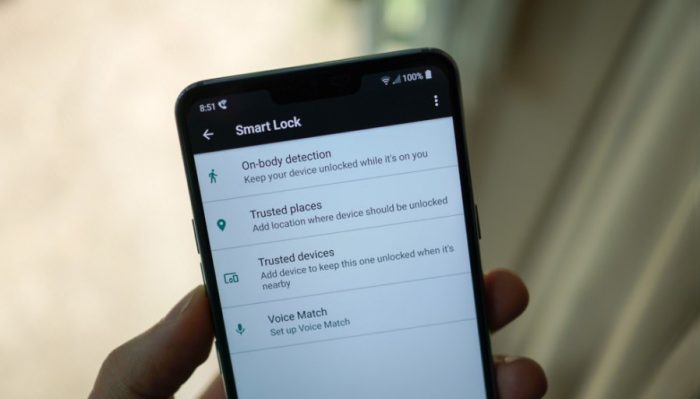
Okostelefon menü
Google-fiók
Ennek másik feloldásának módja egy Google Fiók használata. De csak akkor, ha vannak adatok a fiókból (felhasználónév és jelszó). Ezt a funkciót az Android régebbi verzióinak okostelefonjai támogatják (legfeljebb 5.0 Lollipop). Attól függően, hogy az okostelefonra melyik zár van telepítve, ötször rossz gombot kell beírnia. Például, ha ez egy grafikus kulcs, akkor be kell írnia egy másik kulcsot, de fontos, hogy pontosan egy kulcsot ötször írjon be. Vagy ha be van állítva egy PIN-kód, akkor ötször kell beírnia bármelyik PIN-kódot (például 1234). Miután a Google ad egy tipp: "Elfelejtette a jelszavát?". Kattintson a promptre és írja be Google-fiókjának felhasználónevét és jelszavát. A sikeres bejelentkezés után megadhat egy új jelszót vagy egy grafikus kulcsot, vagy teljesen eltávolíthatja azt.
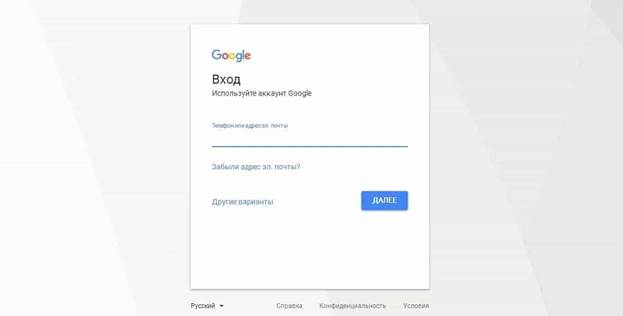
Bejelentkezés a Google-fiókba
Személyes márka szolgáltatások
Egyes gyártók lehetőséget biztosítanak szolgáltatásaik igénybevételére, ami segíthet a jelszóval védett eszközök vagy minták feloldásában. Az egyik ilyen szolgáltatás a Find My Mobile. A Samsung márkához tartozik. Az okostelefon zárjának visszaállításához az eszközt össze kell kapcsolni egy Samsung-fiókkal. Szükséges, hogy az okostelefon online állapotban legyen és támogatja a szolgáltatást.
Annak megállapításához, hogy más gyártók támogatnak-e hasonló szolgáltatásokat, ellenőrizze a gyártó weboldalát, vagy keresse meg az okostelefonra vonatkozó utasításokat.
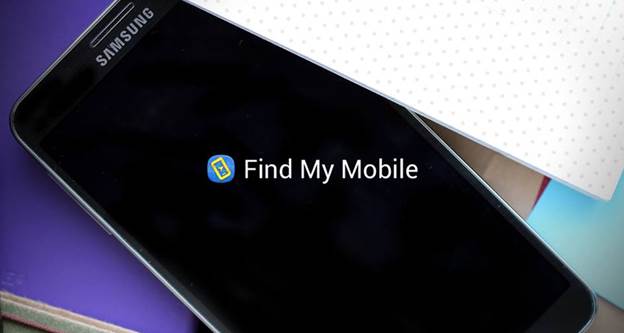
Samsung szerviz
Extrém intézkedések
Ha a fenti módszerek egyike sem segít, szélsőséges intézkedéseket kell hoznia. És így részletesebben róluk.
Reset Hard reset
Az egyik szélsőséges intézkedés a telefon gyári beállításának visszaállítása. Ilyen módon bármilyen eszközről feloldhatja az eszközt. Ezután minden információ törlődik az okostelefon memóriájából. De ha a szinkronizálás engedélyezve van egy Google-fiókkal, és létrehoz egy helyreállítási pontot (Backapp), akkor az adatvesztés elkerülhető. Ezt az alábbiak szerint teheti: a beállítások visszaállítása után jelentkezzen be Google Fiókjába, és helyreállítsa az eszközén tárolt adatok nagy részét.
Tehát hogyan kell visszaállítani. Itt is nem olyan egyszerű. A beállításokba történő egyszerű bejelentkezés nem fog működni, mert a telefon le van zárva. A helyreállítási menüt kell használnia. Először ki kell kapcsolnia a készüléket, be kell szereznie a CD-kártyát és a SIM-kártyát. Ezután egyszerre tartsa lenyomva a bekapcsológombot és a hangerőszabályzót. Várjon 10-15 másodpercet, és az okostelefon belép a szolgáltatási menübe.
A menü vezérléséhez a hangerő-szabályozó gombbal kell fel és le mozogni, a zár gombbal pedig a kívánt elem kiválasztásához. Itt kell kiválasztania a „Helyreállítás” elemet, a következő elem az Adatok törlése / gyári alaphelyzetbe állítás. Ezt követően az összes beállítás visszaáll a normálra, és minden információ törlődik.
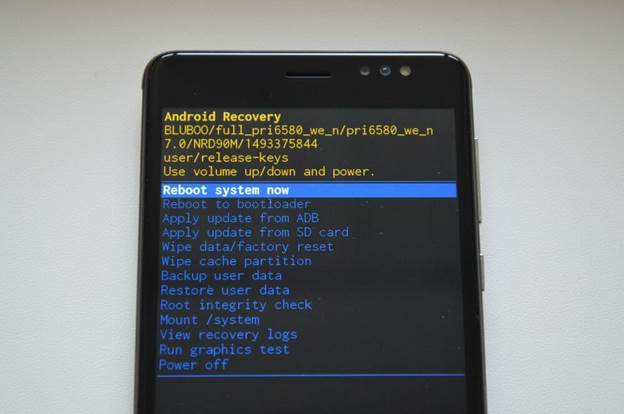
Gyári beállítások
Okostelefon firmware
Vannak okostelefonok, amelyekben nincs lehetőség belépni a helyreállításba. Ebben az esetben megpróbálhatja az eszköz újratelepítését. De ne siess ilyen módon azonnal eltávolítani az android képernyőzárat. Ehhez érdemes az eszközt egy szervizközpontba vinni, mivel annak megpróbálására saját okostelefonját funkcionális téglássá alakíthatja. A szervizközpontban megbízhatóbb módszert találnak az eszköz feloldására vagy villogására.
A készülék villogása nem vesz sok időt, kivéve, ha ezt természetesen egy profi végzi. Ha nincs választás, és az eszközt újra kell újratölteni, akkor legfeljebb egy órát kell várnia. Ezt közvetlenül a szolgáltató központban lehet megtenni.

Villog egy okostelefon
A hasonló helyzetek megelőzése
A módszerhez alapvető jogokat kell beállítani. Az akadályok elkerülése érdekében az alábbiakat teheti:
- Telepítenie kell az SMS Bypass alkalmazást okostelefonra, szuper felhasználói jogokkal. Ez az alkalmazás a Google Playen 1 dollárba kerül, de az interneten ingyenes verziót talál.
- Miután engedélyt kell adnia a szuper felhasználói jogok alkalmazásának kérésére.
Az alkalmazás használatával a helyreállítást úgy hajtják végre, hogy az „1234 reset” szöveget tartalmazó SMS-t elküldik az okostelefonra (ez az alkalmazás alapértelmezett szövege, de a szöveget az alkalmazás beállításaiban meg lehet változtatni). Az SMS fogadása után a telefon újraindul. Bekapcsolva felajánlja, hogy írjon be bármilyen grafikus kulcsot, és ennyi, az eszköz nyitva van. Ezt a módszert azoknak a fegyvereknek kell elviselni, akiknek kicsi gyermekeik vannak, akik lezárhatják a telefont.
A képernyőzár feloldása iOS rendszeren
IOS blokkolás esetén csak akkor távolíthatja el, ha visszaállítja az eszköz gyári beállításait. Ennek csak két módja van:
- Az iCloudon keresztül;
- Az iTunes használata.
Az első módszer csak akkor megfelelő, ha a „iPhone keresése” funkciót használták. A másodikhoz USB-kábelre és az iTunes alkalmazásra van szükség a számítógépen.
Alaphelyzet az iCloudon keresztül
Először ellenőriznie kell, hogy a Find My iPhone szolgáltatás aktív-e. Ezt úgy teheti meg, hogy a telefont számítógépével csatlakoztatja a hálózathoz és az iCloud webhelyre, jelentkezzen be az Apple ID-fiókjába, és válassza a menü „iPhone keresése” menüpontját. Ha nincs kéznél számítógépe, megteheti az iPhone keresése alkalmazáson keresztül egy másik eszközön, amely futó iOS rendszert.
Ha nem aktiválódik olyan eszközön, amelyet ki kell nyitni, akkor ezt csak az iTunes segítségével tudja megtenni. Miután megbizonyosodott arról, hogy ez a funkció be van-e kapcsolva, okostelefon formájában kattintson a parancsikonra, majd válassza a felbukkanó ablakban az „iPhone törlése” lehetőséget, és ezt követően csak azt kell tennie, amit a tippek javasolnak. A befejezés után a telefon formázásra kerül, és az összes tárolt adat elveszik.
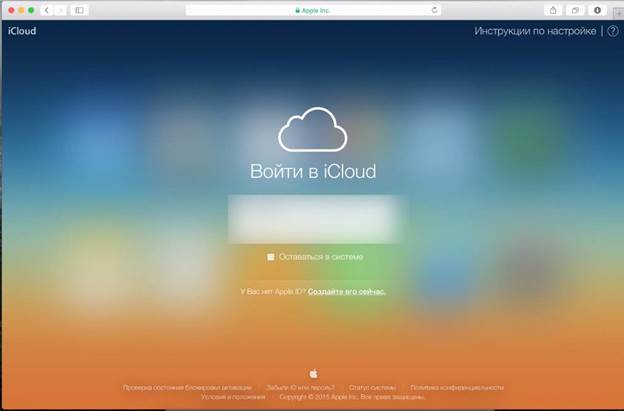
Alaphelyzet az iCloudon keresztül
Alaphelyzet az iTunes használatával
Először futtassa az iTunes alkalmazást a számítógépen, ha a számítógépen nincs ez az alkalmazás, akkor telepítenie kell azt. Ezután csatlakoztatnia kell az eszközt a számítógéphez USB-n keresztül. Ha korábban az eszközt szinkronizálták egy számítógéppel, akkor az alkalmazásnak lesz egy okostelefon képe, amelyre rá kell kattintania. Ellenkező esetben szinkronizálnia kell az okostelefont a számítógéppel.
Az alkalmazásban található okostelefon formájában található hivatkozásra kattintva készítsen biztonsági másolatot az eszköz memóriájáról a számítógépen. Ezután kattintson a "Restore from copy" elemre, majd kattintson a legutóbb létrehozott képre.
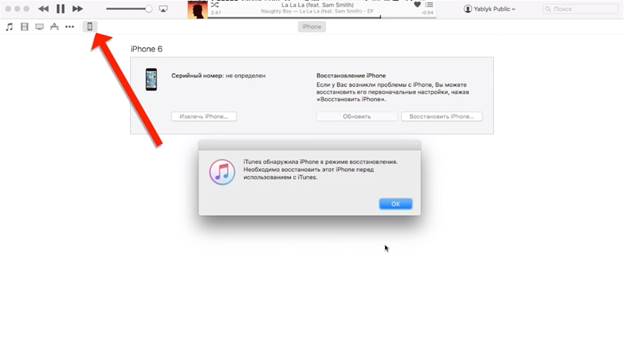
Alaphelyzet az iTunes használatával
Ha az okostelefon nem szinkronizálta ezt a számítógépet vagy a jelszót, és az iTuneson keresztül, a biztonsági másolat létrehozása lehetetlen. De lehetősége van egy speciális módban a beállítások visszaállítására. És ha vannak más helyreállítási pontok, akkor állítsa vissza az eszközt tőlük.
Ehhez a következőkre van szüksége:
- Kényszerítse az iPhone újraindítását - az SE, 6S, 6S Plus és korábbi modellek telefonjainál kb. 15-20 másodpercig tartsa lenyomva a home gombot és az oldalgombot, és várjon meg a helyreállítási képernyő megjelenését.
- A 7-es és a 7-es Plusz modellek okostelefonjainál az oldalsó gombot kell megnyomni a hangerő csökkentő billentyűvel egyidejűleg, és várni kell körülbelül 20 másodpercet.
- A 8-as és a 8-as Plus okostelefonokban először tartsa lenyomva a hangerő-gombot, majd le, majd azonnal dobja le. Ezután tartsa nyomva, amíg meg nem jelenik a helyreállítási ablak.
- Ha minden helyesen történik azon a PC-monitoron, amelyhez az okostelefon csatlakozik, akkor egy párbeszédpanel jelenik meg. Ebben az ablakban kattintson a "Visszaállítás" gombra, és csak kövesse az iTunes utasításait.
- Ha a helyreállítás során a telefon leáll, mielőtt az iTunes letölti a szükséges fájlokat, akkor kényszerítse az okostelefont újraindulásra, hogy visszatérjen a helyreállítási módba.
Ez a két módszer az Apple iPad táblagépének visszaállítására is alkalmas.
Fentiek az Android és iOS rendszert futtató eszközök feloldásának legnépszerűbb módjai. Annak érdekében, hogy ne kelljen kinyitania a készüléket, egyszerűen nem kell lezárnia a képernyőt, vagy le kell írnia a jelszót, a PIN-kódot vagy a grafikus kulcsot.



